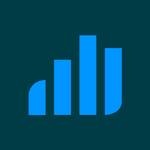
L’évaluation n’importe où
advertisement
| Nom | Gradescope |
|---|---|
| Version | 1.0.52 |
| Mise à jour | 28 janv. 2025 |
| Taille | 59 MB |
| Catégories | Enseignement |
| Installations | 50k+ |
| Développeur | Turnitin Android Mobile |
| Android OS | Android 5.0+ |
| Google Play ID | com.gradescope.student |
Gradescope · Description
Étudiants, téléchargez vos affectations sur Gradescope plus facilement que jamais ! Si votre professeur utilise Gradescope pour vos affectations, vous pouvez dorénavant télécharger votre travail grâce à notre application mobile.
Après avoir installé et ouvert l’application, connectez-vous afin d’afficher vos cours et affectations Gradescope. Pour télécharger un travail, cliquez sur l’affectation dans l’onglet « Non envoyé » puis sur « Sélectionner un fichier » pour sélectionner un fichier existant sur votre appareil, ou numérisez l’ensemble des pages du travail que vous avez terminé au moyen de l’appareil photo de votre Android. Une fois votre ou vos fichiers envoyés, vous en avez fini avec vos affectations modèles. En ce qui concerne les affectations de longueur variable, sélectionnez « Attribuer des pages » afin d’indiquer où apparaît votre réponse à chaque question dans votre travail. C’est aussi simple que cela ! Après la confirmation, votre affectation se déplacera vers l’onglet « Envoyé ». Si nécessaire, vous pouvez envoyer à nouveau votre affectation jusqu’à la date d’échéance fixée par votre professeur. Une fois le travail noté et les notes publiées pour l’affectation, celle-ci se déplacera vers l’onglet « Noté ».
Remarque : Dans la V1 de l’application, vous serez dirigé vers notre site web mobile pour toute fonctionnalité avancée, y compris l’affichage de commentaires et l’envoi d’affectations chronométrées, programmées ou en ligne. Restez attentif aux futures mises à jour qui vous permettront d’en faire encore plus avec notre application mobile !
Après avoir installé et ouvert l’application, connectez-vous afin d’afficher vos cours et affectations Gradescope. Pour télécharger un travail, cliquez sur l’affectation dans l’onglet « Non envoyé » puis sur « Sélectionner un fichier » pour sélectionner un fichier existant sur votre appareil, ou numérisez l’ensemble des pages du travail que vous avez terminé au moyen de l’appareil photo de votre Android. Une fois votre ou vos fichiers envoyés, vous en avez fini avec vos affectations modèles. En ce qui concerne les affectations de longueur variable, sélectionnez « Attribuer des pages » afin d’indiquer où apparaît votre réponse à chaque question dans votre travail. C’est aussi simple que cela ! Après la confirmation, votre affectation se déplacera vers l’onglet « Envoyé ». Si nécessaire, vous pouvez envoyer à nouveau votre affectation jusqu’à la date d’échéance fixée par votre professeur. Une fois le travail noté et les notes publiées pour l’affectation, celle-ci se déplacera vers l’onglet « Noté ».
Remarque : Dans la V1 de l’application, vous serez dirigé vers notre site web mobile pour toute fonctionnalité avancée, y compris l’affichage de commentaires et l’envoi d’affectations chronométrées, programmées ou en ligne. Restez attentif aux futures mises à jour qui vous permettront d’en faire encore plus avec notre application mobile !


















